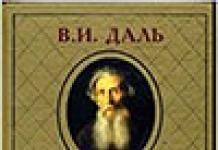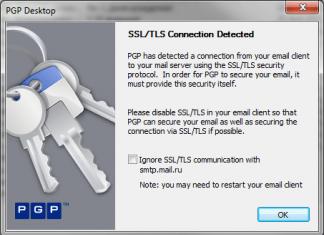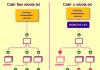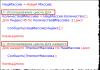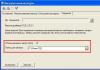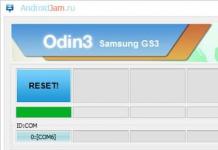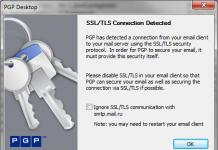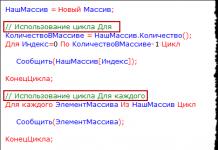Isang kumpleto at maginhawang gabay sa pag-flash ng Samsung Galaxy S3 Mini na telepono sa CyanogenMod 11 (mula sa Maclaw Studio) na may Android 4.4 KitKat
Bago simulan ang pamamaraan, siguraduhin na ang iyong smartphone ay sisingilin ng hindi bababa sa 50%! Ang mga mayroon nang custom na pagbawi ay maaaring magpatuloy kaagad sa seksyon No. 8.
Proseso ng firmware:
1. Gumawa ng folder sa disk na may mga letra o numero sa Ingles para sa
mga kinakailangang file (halimbawa: C:i8190)
2. I-download dito ang lahat ng kailangan mo para sa firmware gamit ang mga link na ibinigay sa ibaba:
I-download ang Odin PC Odin3_v3.09
I-download ang touch o classic na cwm recovery sa .md5 na format
o* (kung ginagamit ang unang pagbawi, nabigo ang pag-install)
I-download ang twrp recovery.md5
I-download ang pinakabagong firmware cyanogenmod 11 mula sa Maclaw Studio
I-download ang mga driver SAMSUNG USB Driver for Mobile Phones v1.5.29.0
Gapps mula sa Maclaw (pumili ng anumang kit para sa Android 4.4.3 mula sa listahan)
3. Huwag paganahin ang mga hindi kinakailangang bagay sa iyong PC:
Kung mayroon kang naka-install na utility ng Kies, mayroon kang 2 pamamaraan:
Alisin si Kies
Pumunta sa application manager (ctrl+alt+del) at kumpletuhin ang lahat ng procedure kung saan nakalagay ang Kies
Kung mayroon kang antivirus, kailangan mong i-disable ito
4. Pag-install ng mga program na kinakailangan para sa firmware:
I-install ang mga driver SAMSUNG USB Driver for Mobile Phones v1.5.29.0.exe
I-unpack ang Odin3_v3.09 (I-extract sa Odin3_v3.09)
5. Ilagay ang Galaxy S3 Mini sa Download Mode:
I-off nang buo ang iyong smartphone, dapat lumabas ang lahat.
Sabay-sabay na pindutin ang tatlong mga pindutan "Power + Volume Down + Home"
May lalabas na babala, kailangan mong pindutin ang "Volume Up"
Ang function na "Pag-download" ay dapat lumabas na may berdeng lalaki sa gitna.
6. Pag-install ng recovery (cwn) sa Galaxy S3 Mini:
Sundin ang hakbang 5!
Ilunsad ang Odin3 v3.09, dapat itong nasa iyong Odin3_v3.09 folder
Mag-click sa PDA box at hanapin ang recovery-clockwork-touch-6.0.2.7-golden.tar.md5 o recovery-clockwork-6.0.2.7-golden.tar.md5 file na na-download mo sa i8190 folder
Ikonekta ang iyong smartphone sa PC gamit ang orihinal na cable, ang unang field ng ID:COM ay liliwanag sa asul.
Kung ang lahat ng nakaraang seksyon ay nakumpleto at matagumpay na nakumpleto, i-click ang "Start"
Pagkatapos makumpleto, lilitaw ang mensaheng "RESET" at magre-reboot ang smartphone

7. Kopyahin ang mga kinakailangang file sa Galaxy S3 Mini:
I-on ang iyong smartphone
Ikonekta ang device sa PC sa disk mode
Kopyahin sa internal memory ng iyong smartphone:
Firmware cm11.0_golden.maclaw.20140127.zip
Google application kit gapps-modular-full-4.4.2-20140123a-signed.zip
8. Pag-install ng CyanogenMod 11 firmware sa Galaxy S3 Mini:
I-off nang buo ang iyong smartphone, dapat lumabas ang lahat.
Sabay-sabay na pindutin ang tatlong mga pindutan "Power + Volume Up + Home"
Sa na-load na pagbawi, gawin ang mga wipe sa pagkakasunud-sunod:
Burahin ang cache partition
Mga mount at storage → format/system
I-wipe ang data/factory reset
I-install ang zip mula sa sdcard, hanapin ang archive na may firmware cm11.0_golden.maclaw.20140127.zip
I-install ang zip mula sa sdcard, hanapin ang archive gapps-modular-full-4.4.2-20140123a-signed.zip
I-restart ang iyong smartphone. Kung ang lahat ay tapos na nang tama, makakakita ka ng naglo-load na animation ng Cyanogenmod 11 (mula sa Maclaw Studio) at pagkatapos ay ang device mismo ay mag-boot gamit ang bagong firmware.
Kamakailan lamang, ang opisyal na bersyon ng pag-update ng firmware ng Samsung Galaxy S3 Mini ay inilabas - Android 4.2.2 Jelly Bean.
Paghahanda para sa firmware
Bago mo simulan ang pag-update, basahin ang mga panuntunan para sa paghahanda para sa proseso.
- Gamitin ang bersyong ito nang direkta para sa Samsung Galaxy s3 Mini, at huwag ipagsapalaran ang pag-install ng software na ito sa ibang mga modelo ng smartphone;
- Siguraduhin na ang lahat ng mga driver na kailangan para sa iyong telepono ay naka-save sa iyong computer;
- Paganahin ang USB mode;
- Dapat na naka-charge ang telepono nang hindi bababa sa 70%;
- Bago mo simulan ang pag-flash ng iyong smartphone, tiyaking nakopya ang lahat ng mga detalye ng contact at kinakailangang impormasyon mula sa device
Mga kinakailangang application – Odin bersyon 3.09 at boot file .
Mga tagubilin
- Kung naka-zip ang download file, i-extract ang mga nilalaman. Ang archive ay dapat maglaman ng mga file na may kinakailangang extension (tar o tar.md5).
- I-off ang iyong telepono.
- Pumunta sa Download Mode. Upang gawin ito, kailangan mong pindutin nang matagal ang "Volume Down" at "Home" na mga button, pagkatapos ay pindutin ang "Power" button. Dapat lumabas ang icon ng logo ng Android sa screen, pagkatapos ay pindutin muli ang "Power" na button
- Ilunsad ang Odin application sa iyong computer.
- Ikonekta ang device sa pamamagitan ng USB cable sa iyong computer. Kapag kumokonekta, ang window na "Idinagdag!" ay dapat lumitaw sa application ng Odin kung hindi lilitaw ang window, subukang kumonekta muli sa computer. Kung, kapag muli kang kumonekta sa computer, hindi pa rin lilitaw ang mensahe, inirerekumenda namin ang muling pag-install ng driver
- Piliin ang kinakailangang mga file ng firmware.
7. Siguraduhin na ang Auto Reboot at F. Reset Time ay pinili sa Odin application, tulad ng ipinapakita sa figure.
8. I-click ang "Start" at maghintay hanggang ang program mismo ay gawin ang lahat ng kailangan
9. Pagkatapos makumpleto ang pag-install, ang smartphone ay dapat mag-reboot mismo. Pagkatapos lumabas ang mensaheng PASS sa window ng Odin application, maaari mong idiskonekta ang telepono mula sa USB.
At lahat na! Ang na-update na firmware ay naayos ang ilang mga error sa software, ang software ay gumagana din nang kaunti nang mas mabilis, at ang pagganap ng aparato ay tumaas.
Nais ka naming bigyan ng babala na responsable ka para sa anumang mga pagbabago sa iyong telepono!
Opisyal na firmware ng Android 4.1 [stock ROM file] -
Samsung custom firmware -
Kung ang custom o opisyal na firmware para sa Samsung ay hindi pa naidagdag dito, pagkatapos ay lumikha ng isang paksa sa forum, sa seksyon, ang aming mga espesyalista ay mabilis at walang bayad na tulong, kabilang ang. may backup at manual. Huwag lamang kalimutan na magsulat ng isang pagsusuri tungkol sa iyong smartphone - ito ay napakahalaga. Ang firmware para sa Samsung Galaxy S III mini GT-I8190N 8Gb ay lalabas din sa page na ito. Pakitandaan na ang modelong Samsung na ito ay nangangailangan ng indibidwal na ROM file, kaya hindi mo dapat subukan ang mga file ng firmware mula sa iba pang mga device.
Anong pasadyang firmware ang mayroon?
- CM - CyanogenMod
- LineageOS
- Hindi mapakaling Android
- OmniROM
- kay Temasek
- AICP (Android Ice Cold Project)
- RR (Resurrection Remix)
- MK(MoKee)
- FlymeOS
- Bliss
- crDroid
- Ilusyon ROMS
- Pacman ROM
Mga problema at pagkukulang ng isang Samsung smartphone at kung paano ayusin ang mga ito?
- Kung hindi mag-on ang Galaxy S III mini GT-I8190N, halimbawa, makakakita ka ng puting screen, nakasabit sa splash screen, o kumikislap lang ang indicator ng notification (maaaring pagkatapos mag-charge).
- Kung natigil sa pag-update / natigil kapag naka-on (kailangan ng flashing, 100%)
- Hindi nagcha-charge (karaniwan ay mga problema sa hardware)
- Hindi nakikita ang SIM card (SIM card)
- Hindi gumagana ang camera (karamihan ay mga problema sa hardware)
- Hindi gumagana ang sensor (depende sa sitwasyon)
Hard Reset para sa Samsung Galaxy S III mini GT-I8190N 8Gb
Mga tagubilin kung paano gumawa ng Hard Reset sa isang Samsung Galaxy S III mini GT-I8190N 8Gb (factory reset). Inirerekomenda namin na maging pamilyar ka sa visual na gabay, na tinatawag sa Android. . 
I-reset ang mga code (buksan ang dialer at ilagay ang mga ito).
- *2767*3855#
- *#*#7780#*#*
- *#*#7378423#*#*
Hard Reset sa pamamagitan ng Pagbawi
- I-off ang iyong device -> pumunta sa Recovery
- "wipe data/factory reset"
- "oo - tanggalin ang lahat ng data ng user" -> "Reboot System"
Paano mag-log in sa Pagbawi?
- pindutin nang matagal ang Vol(-) [volume down], o Vol(+) [volume up] at ang Power button
- May lalabas na menu na may logo ng Android. Ayan, nasa Recovery ka na!
I-reset ang mga setting sa Samsung Galaxy S III mini GT-I8190N 8Gb Magagawa mo ito sa napakasimpleng paraan:
- Mga Setting->I-backup at i-reset
- I-reset ang mga setting (sa pinakailalim)
Paano i-reset ang isang pattern key
Paano i-reset ang iyong pattern key kung nakalimutan mo ito at ngayon ay hindi mo ma-unlock ang iyong Samsung smartphone. Sa modelong Galaxy S III mini GT-I8190N 8Gb, maaaring alisin ang key o PIN code sa maraming paraan. Maaari mo ring tanggalin ang lock sa pamamagitan ng pag-reset ng mga setting;
- I-reset ang graph. pagharang -
- Pag-reset ng password -